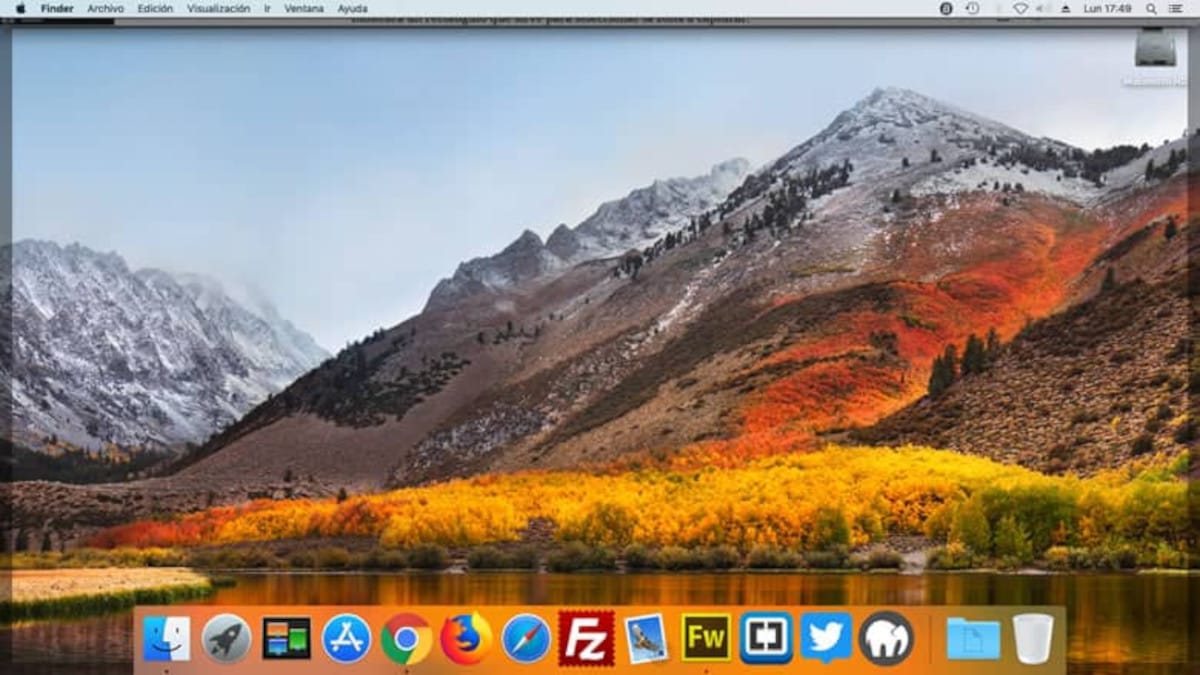
No puedo negar que desde hace algunos años utilizo habitualmente un ordenador Mac Mini, que cambié por el modelo con chip M1 el pasado año. No quiero volver a hablar de mis comienzos en el terreno informático, cuando un Vic-20 de Commodore me sirvió para iniciarme en el manejo de ordenadores. Siempre me ha gustado investigar, y lo sigo haciendo, por ello voy a tratar de mostrar a continuación algunos de los trucos que utilizo con mi ordenador actual.
Ya sé que lo que voy a mostrar es una pequeña parte de todo lo que existe en este terreno. Pero ello no significa que para muchos de los que estáis leyendo esto pueda serviros de ayuda. No me enrollo más, ahí van los trucos.
Ocultar el dock provisionalmente
El dock es la barra que aloja los iconos de las aplicaciones que hayamos designado, habitualmente en la parte inferior de la pantalla. Desde cada icono se puede acceder a la aplicación que representa con solo señalarlo con el puntero del ratón y pulsar el botón izquierdo.

Si queremos que el dock se oculte de forma provisional, tendremos que hacer lo siguiente: pulsar al mismo tiempo las teclas cmd + alt + d. Para verlo de forma intermitente hay que colocar el puntero del ratón en la parte inferior derecha de la pantalla. Para volver a activarlo debemos pulsar de nuevo las tres teclas indicadas anteriormente.

Ver el significado de una palabra
Los ordenadores con macOS disponen de un diccionario oculto, entre otars ocpiones, que podremos utilizar siempre que queramos. Para ello solo tenemos que seleccionar una palabra en un documento o página web y, a continuación pulsar simultáneamente las teclas cmd + ctrl + d. De inmediato se abrirá una ventana, como la que vemos a continuación, con el significado de la palabra.
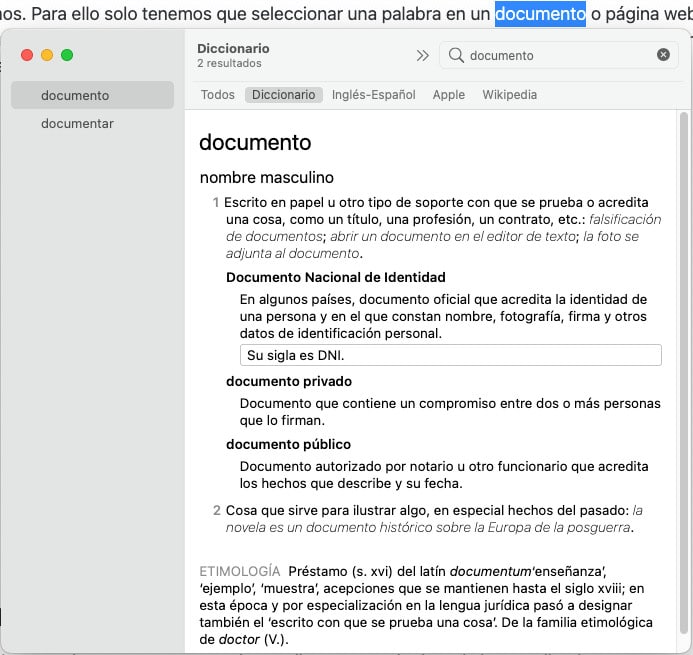
Efectuar una copia de pantalla
En muchas ocasiones vamos a necesitar realizar una copia de toda la pantalla, de una parte o de la ventana activa. En cada caso debemos llevar a cabo la pulsación de un grupo de teclas, tal como hemos hecho en los casos anteriores:
- Capturar toda la pantalla: Pulsar al mismo tiempo las teclas cmd + mayúsculas + 3.
- Capturar una parte de la pantalla: Pulsar cmd + mayúsculas + 4. Se mostrará un rectángulo que sirve para seleccionar la zona a capturar.
- Capturar la ventana activa: En este caso existen dos posibilidades: pulsar cmd + mayúsculas + 5 o pulsar cmd + mayúsculas + 4 + barra espaciadora + botón izquierdo del ratón. Si nos decantamos por la primera opción, se nos mostrará una pequeña ventana emergente en la que se nos muestran todas las opciones posibles de captura.
En todos los casos, las capturas se graban por defecto en el escritorio del ordenador. De esta forma podremos abrir cada imagen con una aplicación de edición y efectuar los retoques que consideremos necesarios.
Conclusión
Ya hemos apuntado más arriba que no queremos hacernos excesivamente pesados, por eso dejamos aquí la lista de trucos, no ponemos más. En cualquier momento añadiremos otros.



